कई मालवेयर और वायरस में से एक हैदुर्भावनापूर्ण बाहरी अनुरोधों को सुनने के लिए कंप्यूटर पर हमला करते समय मृत या निष्क्रिय टीसीपी / यूडीपी बंदरगाहों को सक्षम करें। इस प्रक्रिया में कभी-कभी ब्राउज़रों की मूल एंटीवायरस सुरक्षा सुविधाओं को बंद करना शामिल होता है, जो विशेष रूप से उपयोगकर्ताओं को खतरों से बचाने के लिए शामिल किया जाता है। इसलिए, जब तक आप स्मार्ट मालवेयर डिटेक्शन सॉल्यूशन को तैनात नहीं करते हैं, तब तक आप उन कीड़ों को खोजने और निकालने में सक्षम नहीं हो सकते हैं जो आपके ब्राउज़र के प्रदर्शन को खराब करते हैं। अधिकांश एंटीवायरस सूट केवल मैलवेयर का पता लगाने के लिए प्रोग्राम किए जाते हैं, जब वे मूल एप्लिकेशन ऑपरेशन अनुरोध के एक भाग के रूप में एक्सेस या मुख्य मेमोरी में चले जाते हैं। यहां तक कि अगर यह मेमोरी में लोड नहीं है, तो यह ब्राउज़र की मूल विशेषताओं को बदल सकता है जो बाहरी हमलों को रोकने में मदद करता है। Anvisoft द्वारा विकसित, ब्राउज़र की मरम्मत मैलवेयर से निपटने के लिए एक मजबूत समाधान प्रदान करता है औरब्राउज़र की मूल विशेषताओं को बदलने का प्रयास करने वाले खतरे। अब तक, यह केवल इंटरनेट एक्सप्लोरर का समर्थन करता है, लेकिन इसके पास कुछ विकल्प हैं, जो उन मुद्दों को हल कर सकते हैं जो आप अन्य ब्राउज़रों में भी सामना कर रहे हैं।
इंटरनेट एक्सप्लोरर-विशिष्ट विकल्पों में शामिल हैंस्पष्ट BHO प्लगइन, WinSockLSP रीसेट करें, आउटलुक एक्सप्रेस शीर्षक बार को साफ़ करें, IE डिफ़ॉल्ट सुरक्षा आइटम को पुनर्स्थापित करें, नेटवर्क संबद्ध आइटमों की मरम्मत और अधिक। तुम भी आवेदन के भीतर से DNS सर्वर पते में हेरफेर कर सकते हैं। यह सुविधा विशेष रूप से उन rougueweare और स्पायवेयर का मुकाबला करने के लिए जोड़ी गई है जो आपके डीएचसीपी और डीएनएस सर्वर पते को बदलने के लिए बदलते हैं अनुरोध भेजें और प्राप्त करें मार्ग। DNS सेटिंग्स का उपयोग करके, आप वायरस, मैलवेयर और अन्य हमलों जैसे परिवर्तन द्वारा DNS सर्वर पते को तुरंत संशोधित या वापस कर सकते हैं।
आवेदन चलाने से पहले, सुनिश्चित करें किआपको इंटरनेट एक्सप्लोरर सेटिंग्स को संशोधित करने के लिए प्रशासनिक विशेषाधिकारों की आवश्यकता है, क्योंकि इसके कुछ विकल्प मानक उपयोगकर्ता खाते के माध्यम से जवाब नहीं दे सकते हैं। एप्लिकेशन इंस्टॉल किए गए वेब सुरक्षा समाधान के साथ काम नहीं करता है और न ही मैलवेयर का पता चलने पर यह आपको संकेत देता है, इसके बजाय यह आपके एंटी-वायरस को आपके ब्राउज़र में किए गए परिवर्तनों को रीसेट करने में मदद करता है। मुख्य स्क्रीन उन सभी उपलब्ध ट्विक्स और विकल्पों को दिखाती है जो नेटवर्क सेटिंग्स, इंटरनेट एक्सप्लोरर देशी सुविधाओं की सेटिंग्स और अधिक को सामान्य कर सकते हैं।
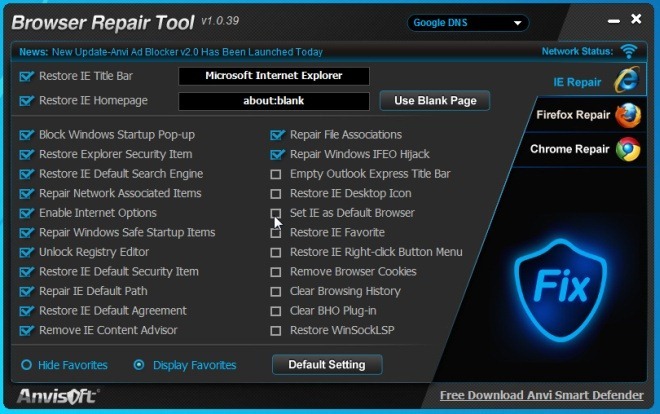
एप्लिकेशन का उपयोग करना सरल है, और चयनित रिपेयर ऑपरेशन (ऑपरेशनों) को करने के लिए बस एक क्लिक लगता है। शीर्ष पर, यह IE डिफ़ॉल्ट शीर्षक बार और होमपेज को पुनर्स्थापित करने के लिए विकल्प रखता है। आप सेलेक्ट कर सकते है रिक्त पृष्ठ का उपयोग करें किसी एंटीवायरस ने जबरन इसे बदल दिया है, भले ही रिक्त पृष्ठ पर IE को जबरन रीडायरेक्ट करने के लिए। मुख्य विंडो में कुल 22 विकल्प हैं जिनका उपयोग आप इंटरनेट एक्सप्लोरर को डिफ़ॉल्ट सेटिंग्स पर रीसेट करने के लिए कर सकते हैं।
जैसा कि पहले कहा गया है, आप आसानी से बिना नेविगेट किए प्राथमिक और द्वितीयक DNS सर्वर पते को रीसेट और बदल सकते हैं इंटरनेट कनेक्शन गुण पत्रक। रीसेट DNS विकल्प डिफ़ॉल्ट DNS सर्वर पते (आईएसपी द्वारा प्रदान) को पुनर्स्थापित करता है, जबकि अन्य विकल्प आपको Google DNS, OpenDNS, OpenDNS परिवार, नॉर्टन DNS, DNS एडवांटेज और स्क्रबिट DNS सहित मुफ्त DNS सेवाओं का उपयोग करते हैं।
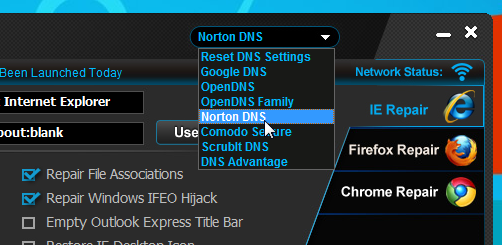
यहाँ यह उल्लेखनीय है कि कुछ विकल्प हो सकते हैंब्राउज़र में आवश्यक परिवर्तन करने के लिए सिस्टम रिबूट की आवश्यकता होती है। परीक्षण के दौरान, यह फ़ाइल संघों की मरम्मत करने, IE सामग्री सलाहकार को हटाने और विंडोज स्टार्टअप पॉप-अप को ब्लॉक करने में विफल रहा जब तक कि हमने अपने सिस्टम को रिबूट नहीं किया। इसलिए, सभी चयनित सेटिंग्स को सामान्य करने के लिए मुद्दों को ठीक करने के बाद सिस्टम को रिबूट करना उचित है।
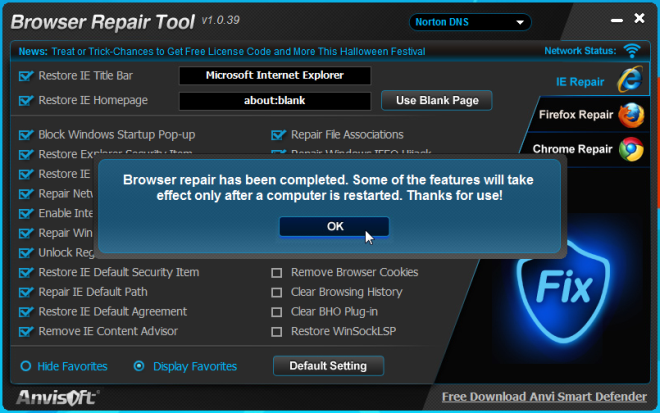
ब्राउजर रिपेयर टूल विंडोज एक्सपी, विंडोज विस्टा और विंडोज 7 पर काम करता है। गूगल क्रोम और फायरफॉक्स का सपोर्ट पाइपलाइन में है। हमने अपने विंडोज 7 x64 सिस्टम पर इंटरनेट एक्सप्लोरर 9 के साथ इसका परीक्षण किया।
ब्राउज़र मरम्मत उपकरण डाउनलोड करें




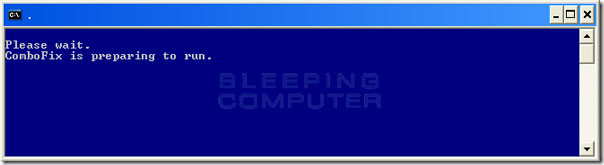








टिप्पणियाँ